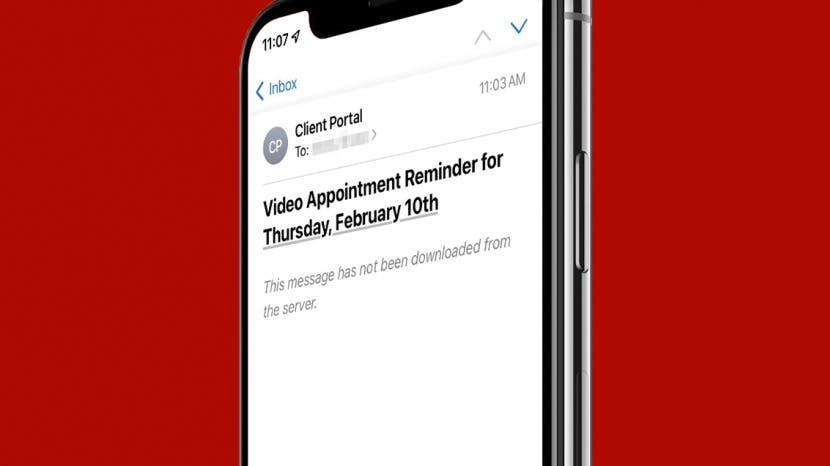
თქვენმა ფოსტის აპმა მოგაწოდათ შეცდომის შეტყობინება, რომელშიც ნათქვამია, რომ "ეს შეტყობინება არ არის ჩამოტვირთული სერვერიდან"? თუ საკუთარ თავს ჰკითხავთ: "რატომ არ ვიღებ წერილებს ჩემს iPhone-ზე?" წაიკითხეთ. არსებობს მრავალი მიზეზი, რის გამოც შეიძლება მიიღოთ ეს შეცდომა და ჩვენ გაჩვენებთ რამდენიმე სხვადასხვა გამოსწორებას.
Გადახტომა:
- შეამოწმეთ ინტერნეტ კავშირი
- განაახლეთ OS
- დახურეთ და ხელახლა გაუშვით ფოსტის აპლიკაცია
- გადატვირთეთ iPhone
- წაშალეთ და ხელახლა დაამატეთ ელ.ფოსტის ანგარიში
- ქსელის გადატვირთვა
- შეამოწმეთ Push & Fetch პარამეტრები
პირველი, რისი გაკეთებაც გსურთ, თუ მიიღებთ შეცდომას, რომელიც ამბობს: „ეს შეტყობინება არ არის ჩამოტვირთული სერვერიდან“ არის თქვენი ინტერნეტ კავშირის და ფიჭური სერვისის შემოწმება. თუ არ ხართ დაკავშირებული ინტერნეტთან და არ გაქვთ მობილურის სიგნალი (ან არ გაქვთ მონაცემები), თქვენი ფოსტის აპი ვერ დაუკავშირდება სერვერს და ვერ იტვირთება შეტყობინებები. აი, როგორ შეამოწმოთ თქვენი ინტერნეტ კავშირი და ხელახლა დაუკავშირდეთ, თუ ეს შესაძლებელია:
შეხედეთ თქვენი iPhone ეკრანის ზედა მარჯვენა კუთხეში, რომ ნახოთ Wi-Fi სიგნალის ხატულა. თუ ხედავთ ამ ხატულას, ეს ნიშნავს, რომ დაკავშირებული ხართ ინტერნეტთან, თუმცა თქვენი სიგნალი შესაძლოა მაინც არ იყოს ძლიერი.
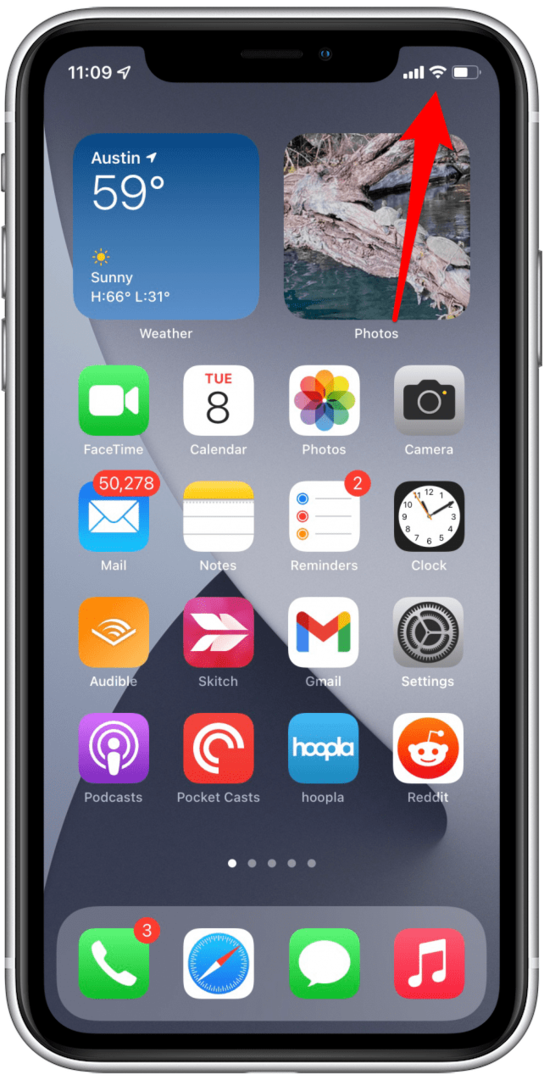
თუ ვერ ხედავთ Wi-Fi სიგნალს, მაგრამ ხედავთ ფიჭური მონაცემთა ხატულას (როგორიცაა 5G, 4G ან LTE), თქვენ არ ხართ დაკავშირებული Wi-Fi-სთან. შეამოწმეთ თქვენი უჯრედის სიგნალი, რომ ნახოთ გაქვთ თუ არა ზოლები.
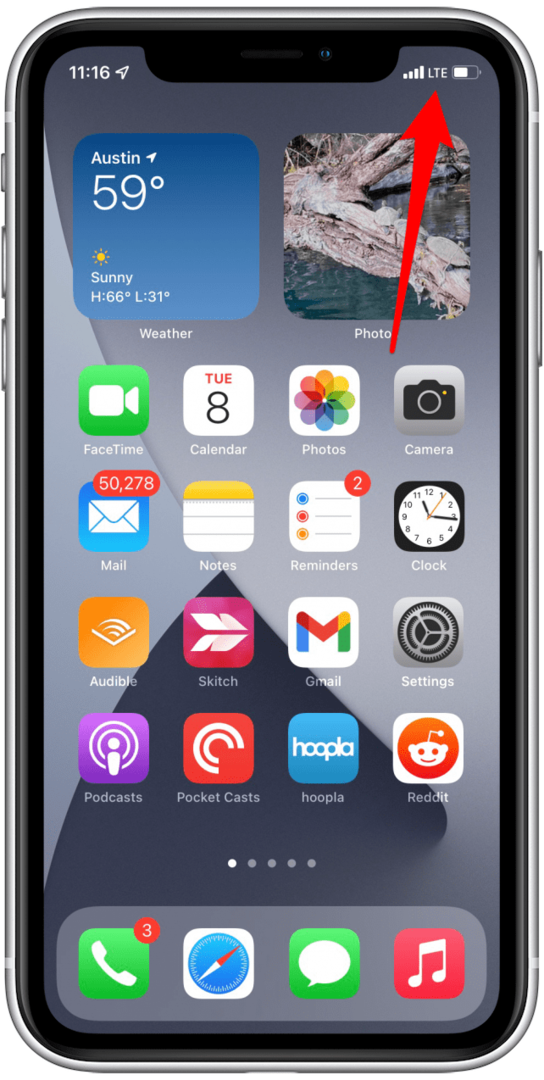
თუ არ ხართ დაკავშირებული ინტერნეტთან, წაიკითხეთ ჩვენი სტატია რა უნდა გააკეთოთ, თუ თქვენი ტელეფონი არ დაუკავშირდება Wi-Fi-ს.
ზოგჯერ თქვენს iPhone-ზე მოძველებული iOS-ის გაშვებამ შეიძლება გამოიწვიოს პრობლემები და ხარვეზები აპებში, როგორიცაა Mail. აი, როგორ შეამოწმოთ, იყენებთ თუ არა iOS-ის უახლეს ვერსიას:
- გახსენით პარამეტრები.
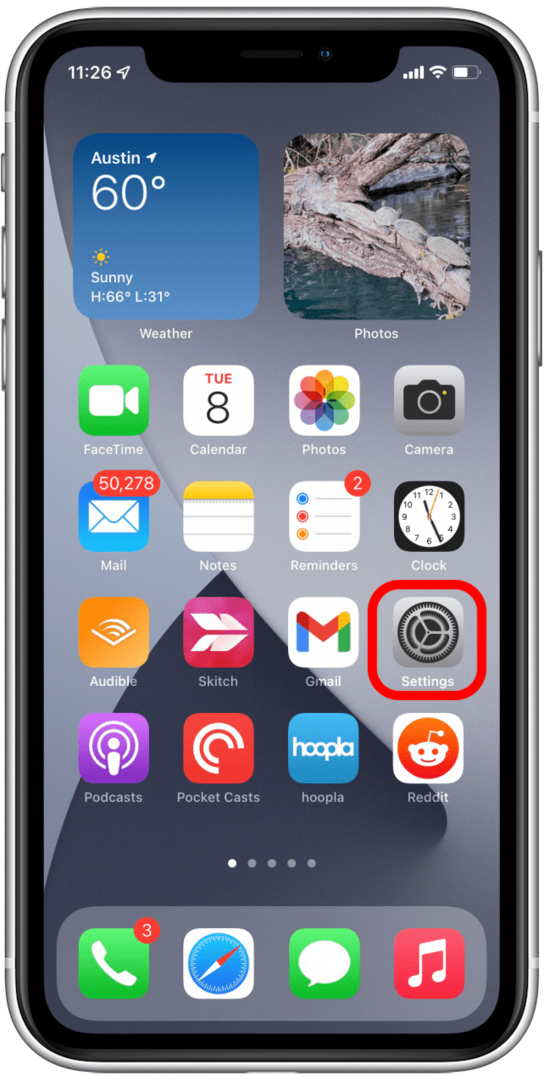
- შეეხეთ გენერალი.
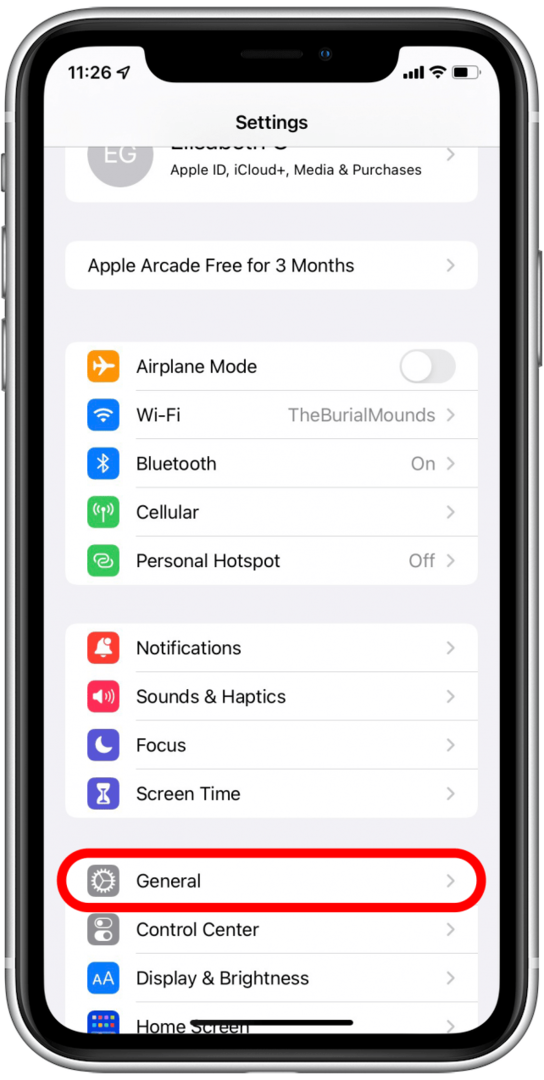
- შეეხეთ პროგრამული უზრუნველყოფის განახლება.
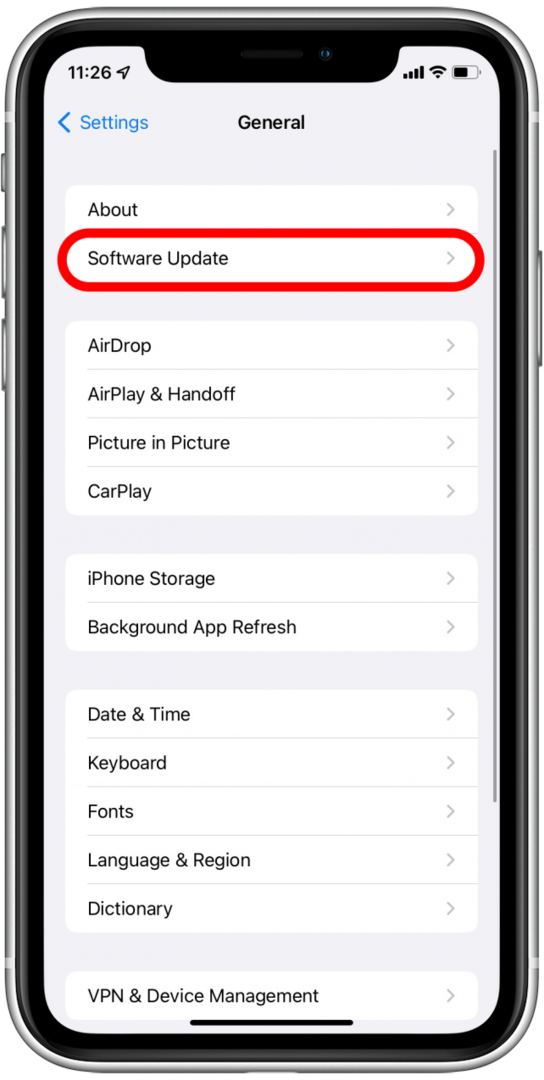
- თუ თქვენთვის ხელმისაწვდომია განახლება, მას ამ ეკრანზე ნახავთ.
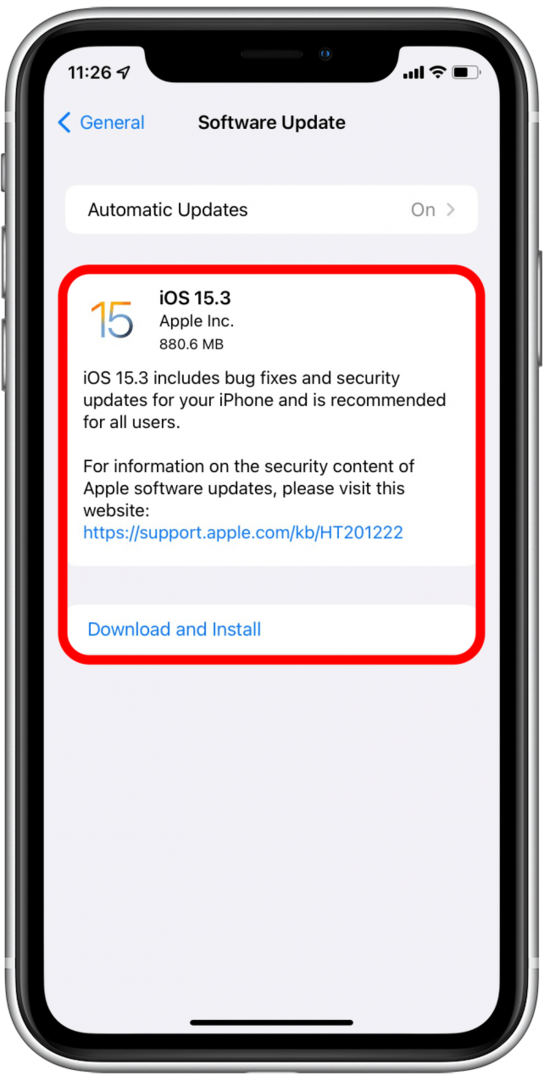
მეტი ინფორმაციის მისაღებად, თუ როგორ განაახლოთ უახლესი ოპერაციული სისტემა, იხილეთ ჩვენი სტატია როგორ განაახლოთ თქვენი iPhone Apple-ის უახლეს პროგრამულ უზრუნველყოფას. შემდეგ, დარეგისტრირდით ჩვენს საიტზე დღის რჩევა რომ გაიგოთ ყველაფერი ახალი ფუნქციების შესახებ, რომლებიც ხელმისაწვდომია განახლების შემდეგ.
iPhone-ის მრავალი სხვადასხვა შეცდომისა და ხარვეზის გამო, დაზარალებული აპის დახურვა და ხელახლა გაშვება ხშირად პრობლემის მოგვარებას უწყობს ხელს. ის მუშაობს იმავე ლოგიკით, რომ რაღაც გამორთოს და ისევ ჩართოს, რომ ის იმუშაოს. ძველი, მაგრამ კარგი ხრიკი! აი, როგორ უნდა დახუროთ და ხელახლა გაუშვათ ფოსტის აპი სერვერიდან შეტყობინებების ჩამოტვირთვის პრობლემების გადასაჭრელად:
- გახსენით ფოსტის აპი და გადაფურცლეთ ეკრანის ნახევრად ზემოთ გახსენით App Switcher.
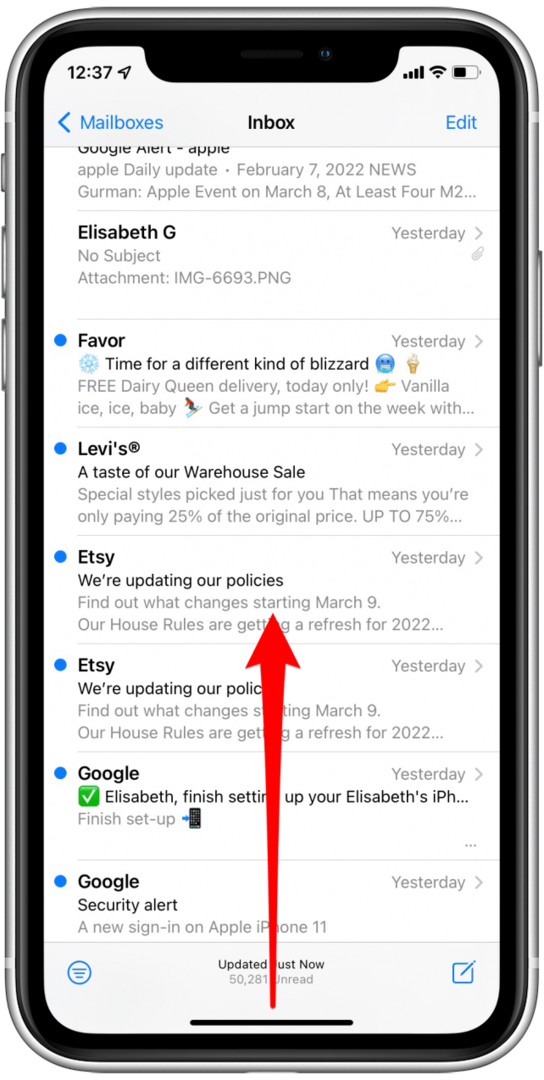
- გადაფურცლეთ ზემოთ ფოსტის აპზე, რომ მთლიანად დაიხუროს.
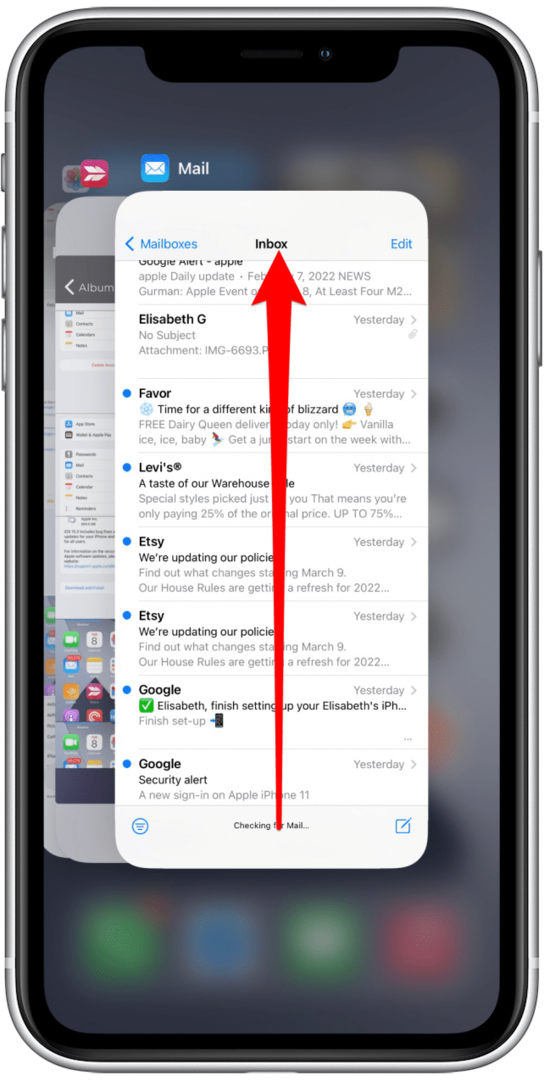
- შეეხეთ ეკრანს App Switcher-ის გარეთ მის დასახურავად.
- ხელახლა გახსენით ფოსტის აპი, რომ ნახოთ, ჩამოტვირთულია თუ არა თქვენი შეტყობინებები.
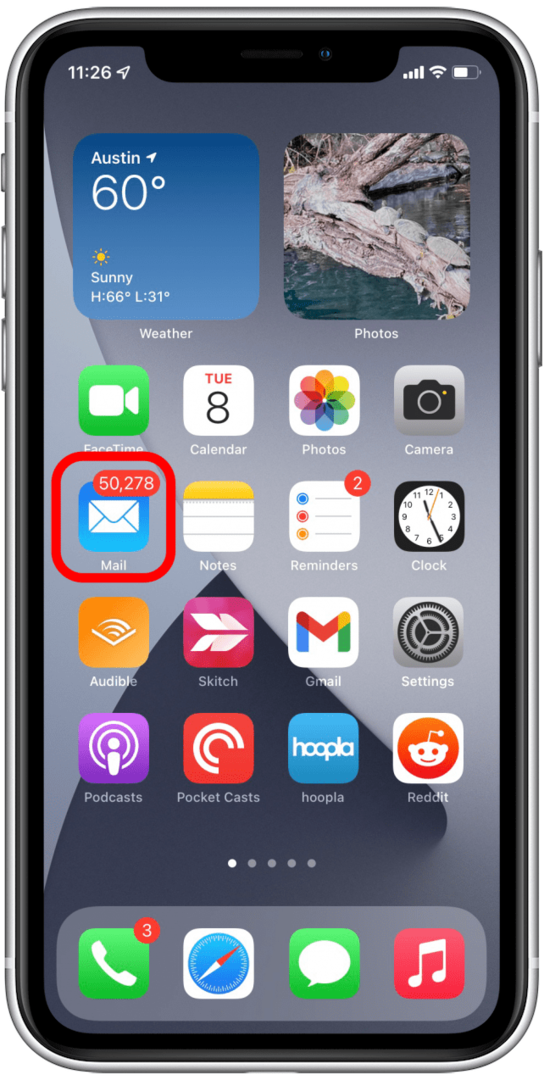
ეს რჩევა, ისევე როგორც წინა, მოქმედებს პუნქტზე "სცადეთ თუ არა მისი გამორთვა და ხელახლა ჩართვა?" ტექნიკური მხარდაჭერის მოდელი. ფოსტის აპის გადატვირთვის მსგავსად, თქვენი iPhone-ის გადატვირთვამ შეიძლება ზოგჯერ გამოასწოროს ხარვეზი, როდესაც არ იცით კიდევ რა სცადოთ.
შეამოწმეთ ეს სტატია როგორ გადატვირთოთ თქვენი iPhone X ან უფრო ახალი ან ეს სტატია როგორ გადატვირთოთ თქვენი iPhone 8 ან უფრო ადრე.
Push და Fetch პარამეტრები განსაზღვრავს, თუ როგორ იბრუნებს ფოსტის აპი სერვერიდან წერილებს. როდესაც ჩართავთ Push-ს, თქვენი ფოსტის აპი ავტომატურად მიიღებს თქვენს ყველა შეტყობინებას ელფოსტის სერვერიდან. როდესაც თქვენ იყენებთ Fetch-ს დაჭერის ნაცვლად, ფოსტის აპი შეამოწმებს ახალ შეტყობინებებს თქვენს მიერ დაყენებული ინტერვალებით. თუ რომელიმე ამ პარამეტრთან დაკავშირებით პრობლემაა, მათი შეცვლამ შესაძლოა პრობლემა მოაგვაროს. აი, როგორ შეცვალოთ თქვენი დაჭერისა და ამოღების პარამეტრები:
- გახსენით პარამეტრები და შეეხეთ ფოსტა.

- შეეხეთ ანგარიშები.

- შეეხეთ ახალი მონაცემების მიღება.
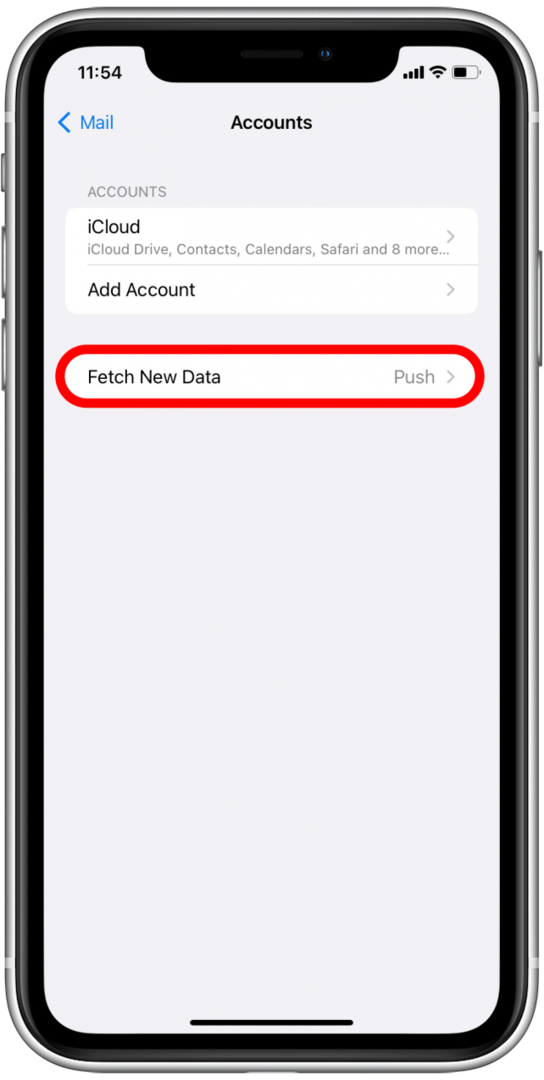
- თუ ბიძგი ჩართულია, სცადეთ მისი გამორთვა. თუ ჩართულია, გამორთეთ.
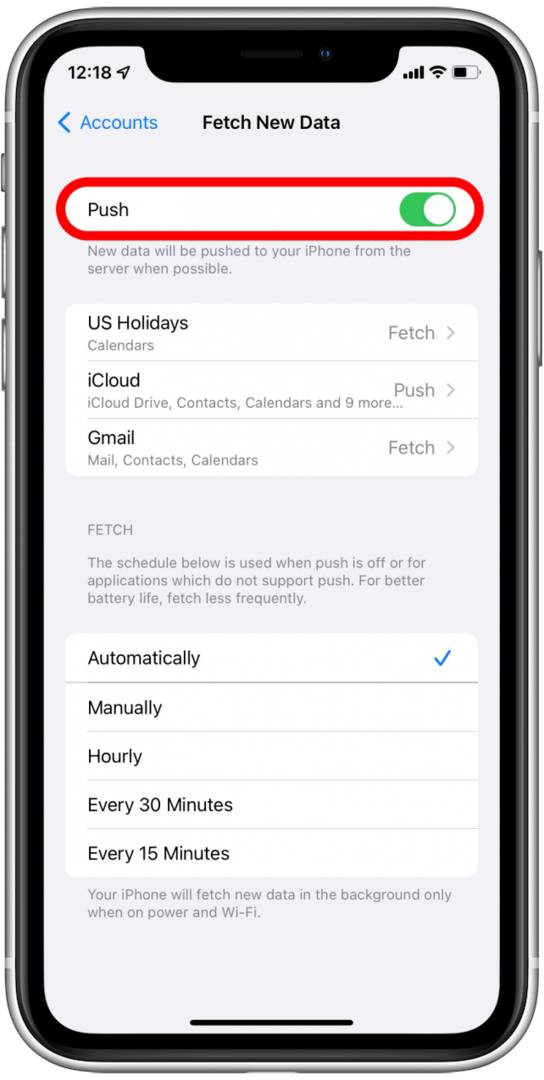
- თუ Push off-ს გამორთავთ, დააკონფიგურირეთ რამდენად ხშირად გსურთ, რომ თქვენი iPhone მოიტანოს ახალი მონაცემები.
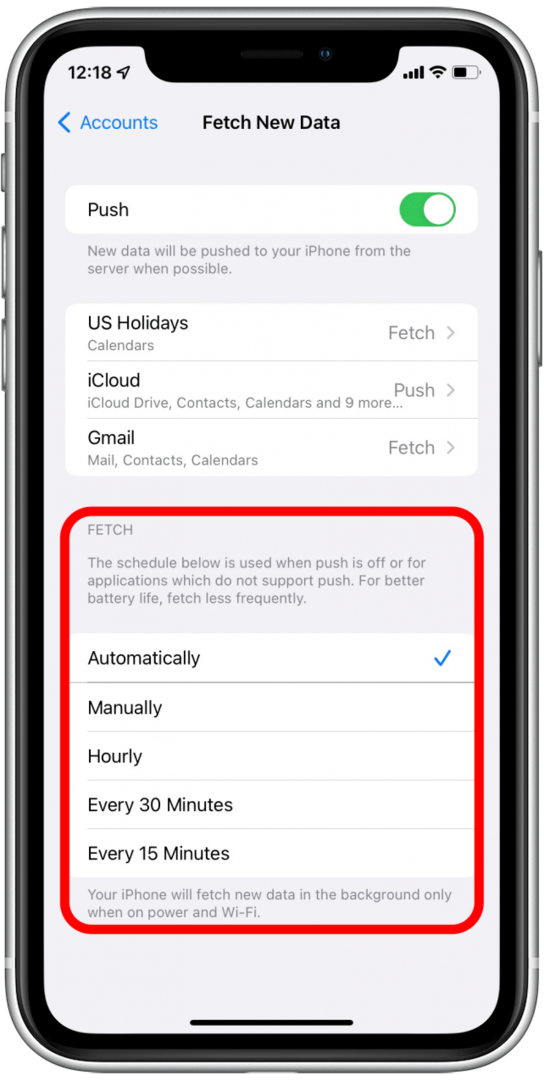
გაითვალისწინეთ, რომ მონაცემთა უფრო ხშირად მიღება უფრო მეტ ბატარეას მოიხმარს. თქვენი iPhone მიიღებს მონაცემებს მხოლოდ ფონზე (ანუ როცა არ იყენებთ ფოსტის აპს) ელექტროენერგიის წყაროსთან დაკავშირებისას და ინტერნეტთან დაკავშირებისას.
თუ თქვენ გაქვთ პრობლემები თქვენი ფოსტის აპთან, ზოგჯერ თქვენი ელ.ფოსტის ანგარიშის აპიდან წაშლით და ხელახლა დამატებამ შეიძლება გადატვირთოს და მოაგვაროს ანგარიშთან დაკავშირებული მუდმივი პრობლემა. აი, როგორ უნდა გავაკეთოთ ეს:
- გახსენით პარამეტრები და შეეხეთ ფოსტა.

- შეეხეთ ანგარიშები.

- აირჩიეთ ანგარიში, რომლის წაშლა გსურთ და ხელახლა დაამატეთ.
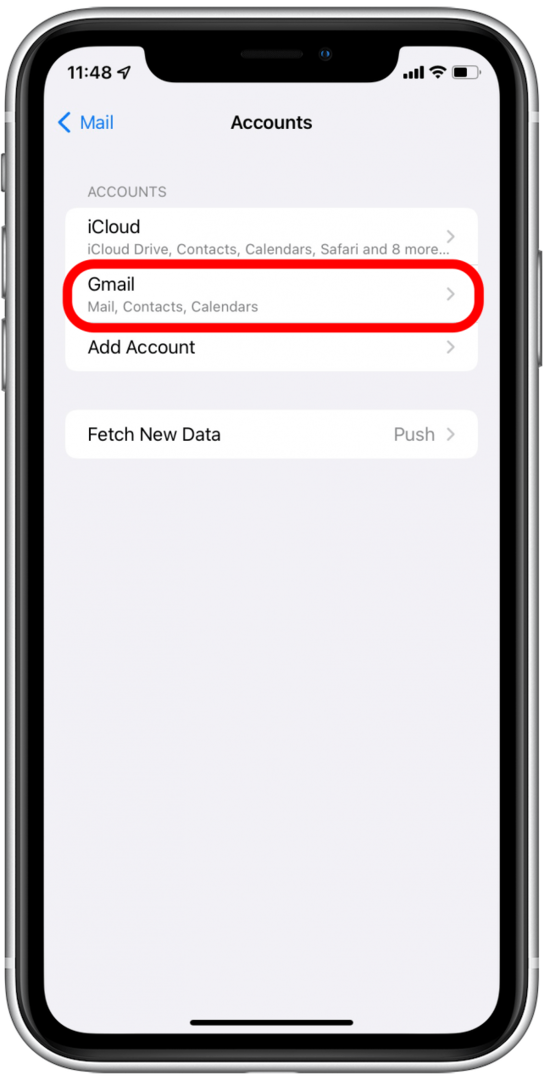
- შეეხეთ Ანგარიშის წაშლა.
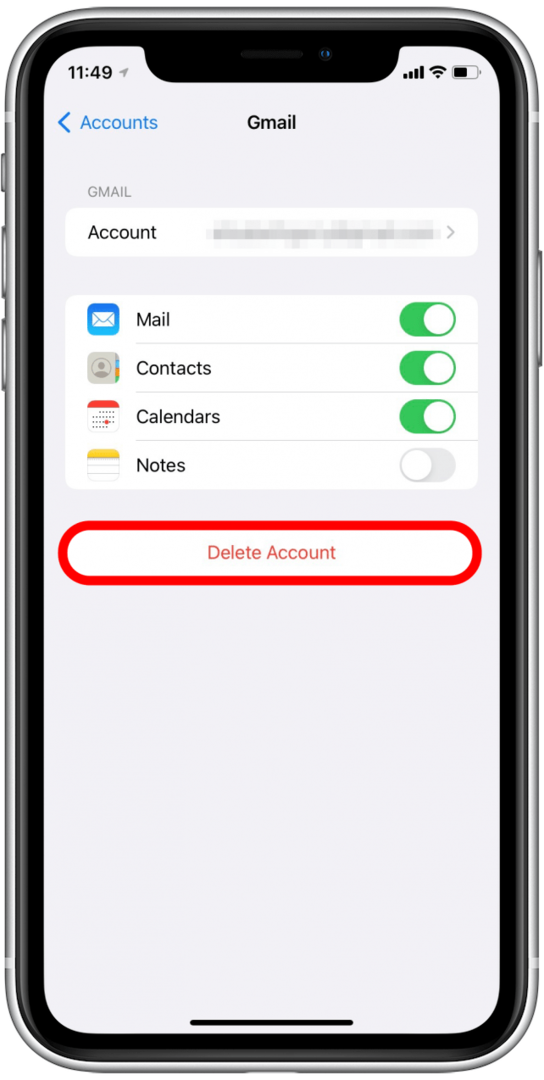
- დაადასტურეთ წაშალე ჩემი iPhone-დან.
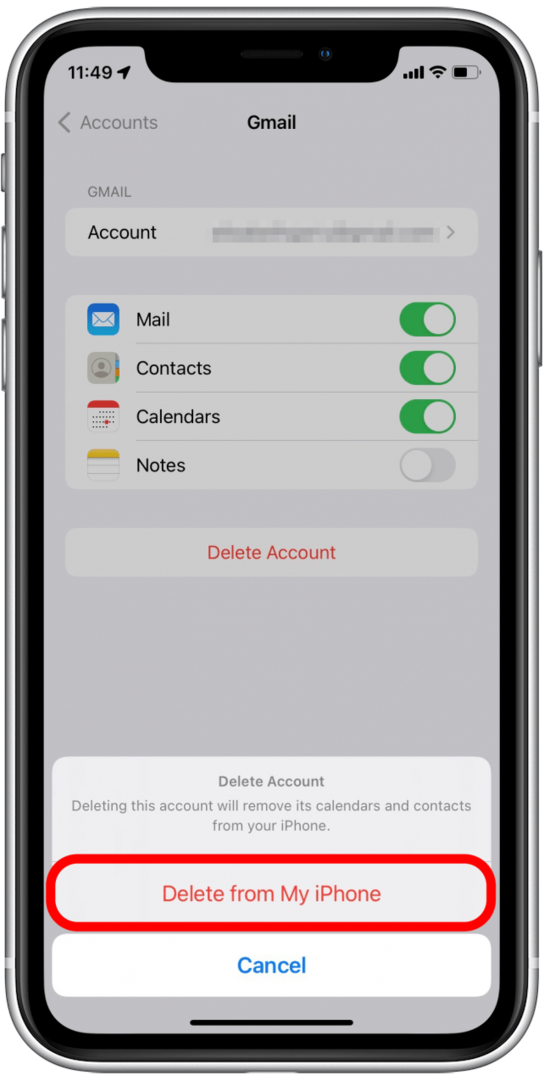
- დაელოდეთ ანგარიშის წაშლას.
- შეიძლება დაგჭირდეთ გადატვირთეთ თქვენი ტელეფონი სანამ ხელახლა დაამატებდით თქვენს ანგარიშს, წინააღმდეგ შემთხვევაში შეიძლება შეცდომის შეტყობინება მიიღოთ.
- დაბრუნდით ფოსტაზე პარამეტრებში და შეეხეთ ანგარიშები.

- შეეხეთ ანგარიშის დამატება.
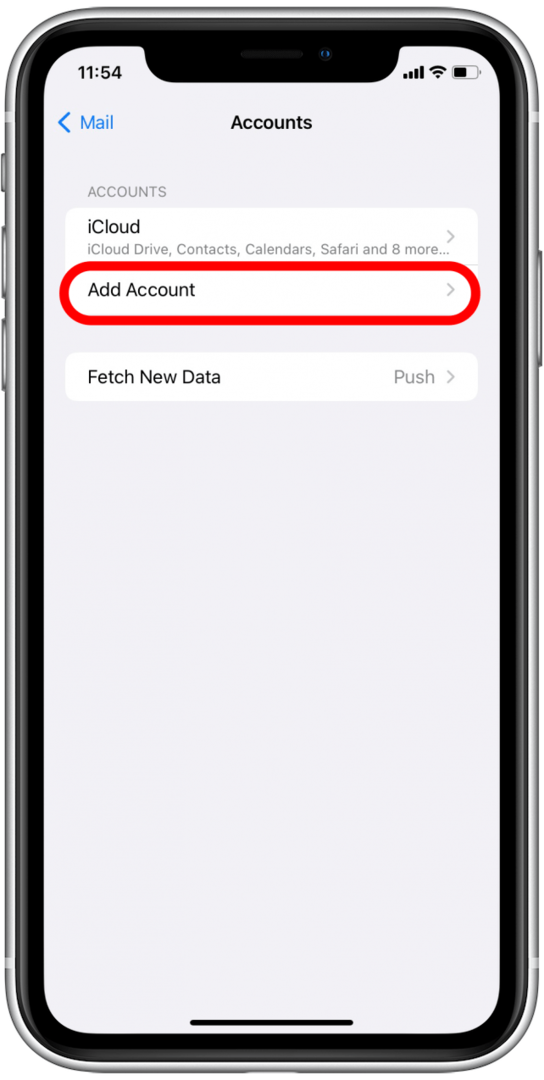
- აირჩიეთ ელფოსტის კლიენტი იმ ანგარიშისთვის, რომლის დამატებაც გსურთ.
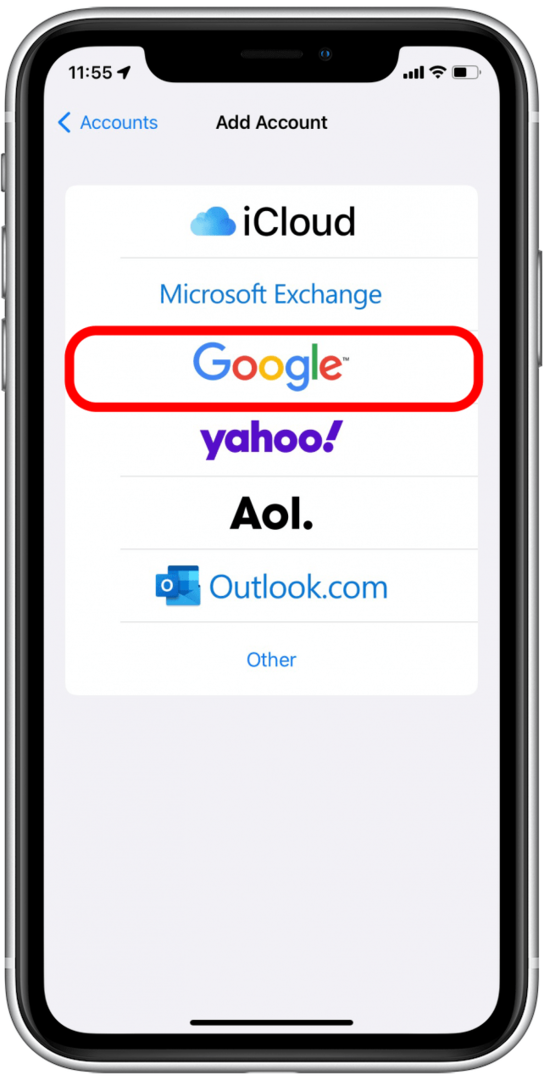
- შეეხეთ განაგრძეთ თუ ხედავთ ამომხტარ ფანჯარას, რომელიც ნაჩვენებია ქვემოთ.
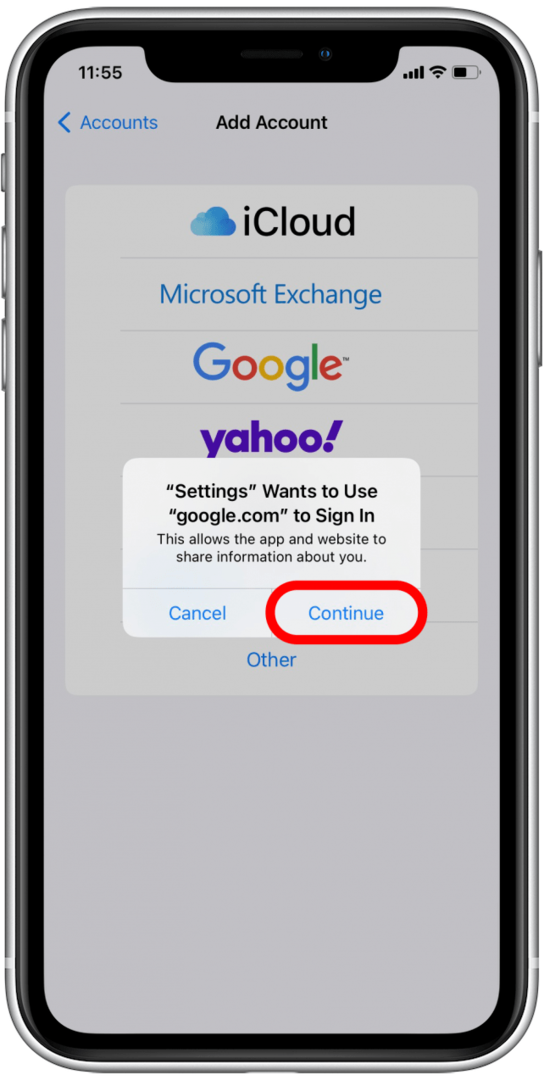
- ჩვეულებრივად შედით თქვენს ელ.ფოსტის ანგარიშში.
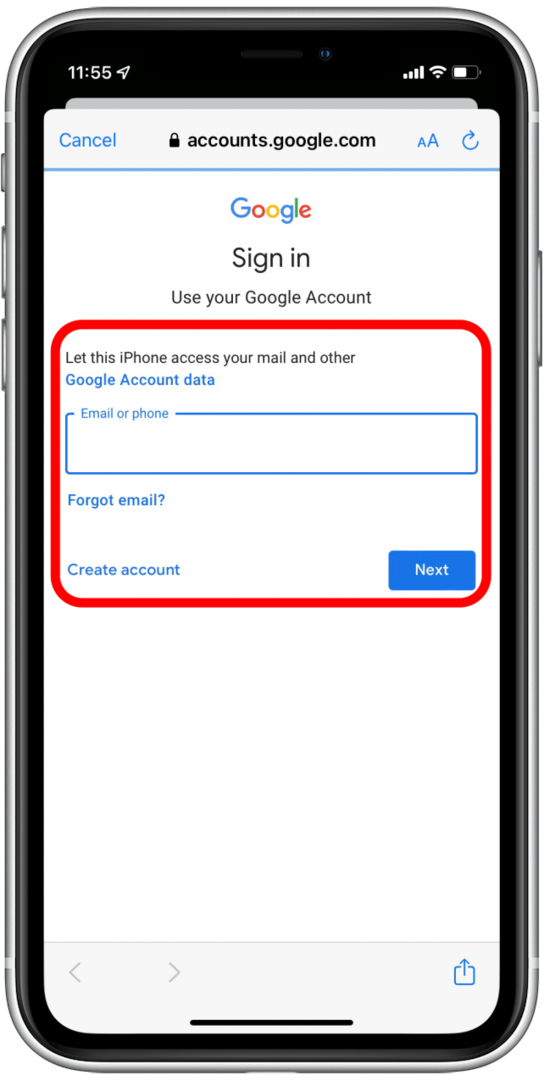
- თქვენი ანგარიშის პარამეტრების კონფიგურაცია.
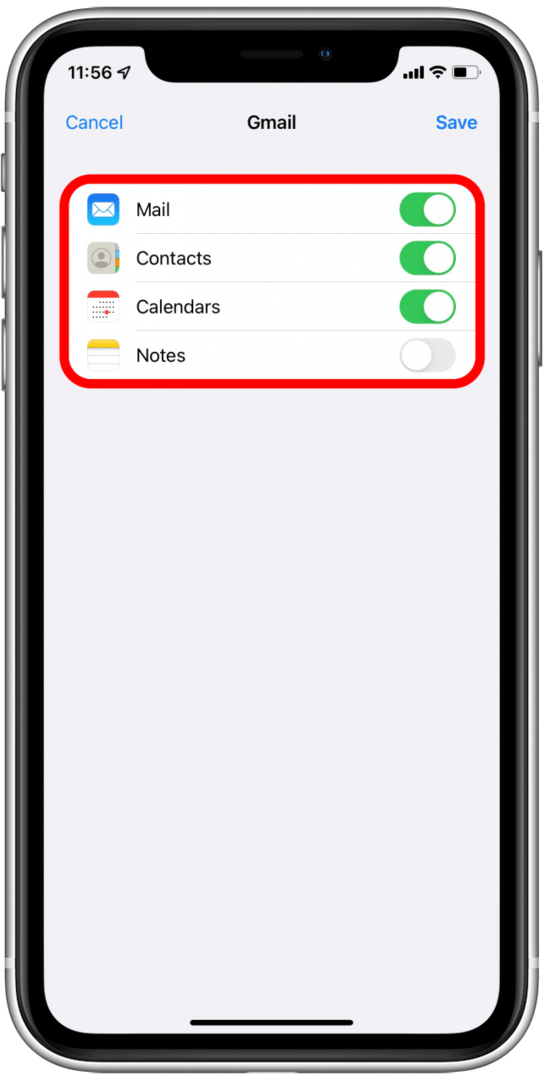
- შეეხეთ Გადარჩენა.
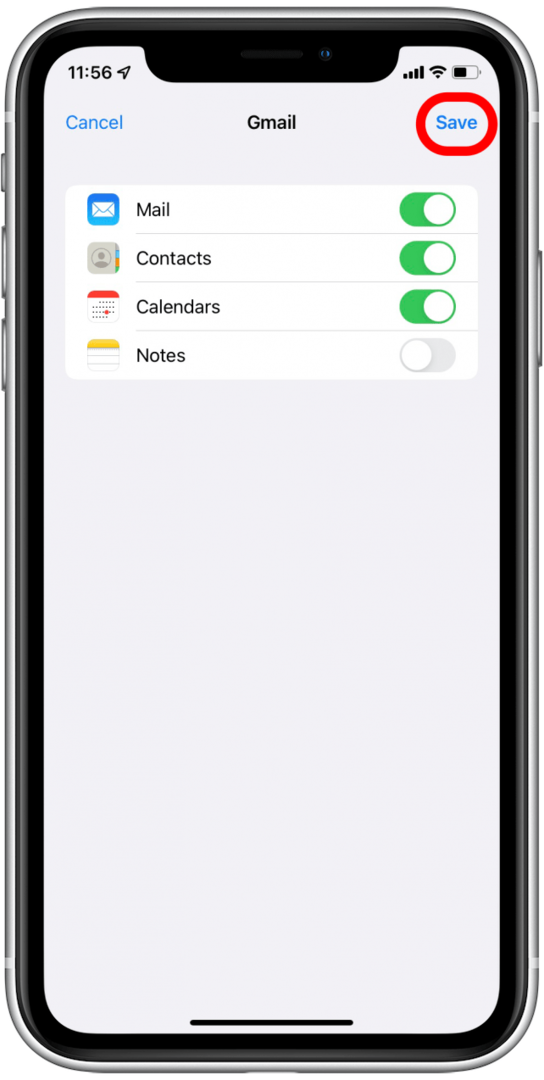
ახლა თქვენი ელ.ფოსტის ანგარიში ხელახლა უნდა დაემატოს ფოსტის აპს. შეამოწმეთ ფოსტის აპი, რათა ნახოთ, მოგვარებულია თუ არა თქვენი პრობლემა შეცდომის შესახებ შეტყობინებასთან „ეს შეტყობინება არ არის ჩამოტვირთული სერვერიდან“.
თქვენი ქსელის პარამეტრების გადაყენება ოდნავ უფრო მკვეთრი ნაბიჯია, რადგან მოგიწევთ ხელახლა დააკონფიგურიროთ სასურველი პარამეტრების გადატვირთვის შემდეგ და მოგიწევთ ხელახლა შეიყვანოთ ნებისმიერი შენახული Wi-Fi პაროლი და ხელახლა დააწყოთ Bluetooth მოწყობილობები. მაგრამ თუ თქვენ გაქვთ მუდმივი ინტერნეტთან დაკავშირების პრობლემები, რაც გავლენას ახდენს შეტყობინებებზე, რომლებიც მიწოდებულია თქვენს ფოსტის აპში, ეს შეიძლება იყოს გამოსავალი, რომლის გამოც გსურთ. ჩვენ გვაქვს სტატია, რომელიც გაგაცნობთ როგორ აღვადგინოთ თქვენი ქსელის პარამეტრები.
ვიმედოვნებთ, რომ ერთ-ერთმა ამ რჩევამ მოაგვარა თქვენი პრობლემა ფოსტის აპში შეცდომის შესახებ შეცდომის შესახებ შეტყობინებასთან დაკავშირებით: „ეს შეტყობინება არ არის ჩამოტვირთული სერვერიდან“. თუ თქვენ გაქვთ სხვა რჩევა, რომელიც გამოგადგებათ, შეგვატყობინეთ კომენტარებში!